Kullanıcıların karşılaştığı en yaygın Android telefon sorunları ve bunların nasıl düzeltileceği hakkında bilgi edinin.
Android akıllı telefonların mükemmel olmaktan uzak olduğunu ve zaman zaman birçok sorunun ortaya çıktığını kabul etmeliyiz. Bazıları cihaza özel olsa da, bu arızaların bir kısmı işletim sisteminin kendisinden kaynaklanmaktadır. İşte Android kullanıcılarının karşılaştığı bazı yaygın sorunlar ve bu sorunlardan kaçınmak için olası çözümler!
ملاحظةKullanıcıların Android 11 ile yaşadığı bazı özel sorunlara bakacağız. Ancak, tüm genel sorun giderme ipuçları diğer sürümler için de işe yarayacaktır. Aşağıdaki adımlar, telefonunuzun sistem arayüzüne bağlı olarak da farklı olabilir.
Hızlı pil boşaltma sorunu
Hemen hemen her akıllı telefonda hızlı pil tüketiminden şikayet eden kullanıcılar bulacaksınız. Bu, telefon bekleme modundayken veya bazı uygulamaları yüklediğinizde ve bunların pil gücünü tükettiklerini gördüğünüzde pili tüketebilir. Bazı durumlarda pilin normalden daha hızlı bitmesini bekleyebileceğinizi unutmayın. Bu, telefonu işe gidip gelmek için kullanırken, çok sayıda fotoğraf çekerken veya oyun oynarken video çekerken veya telefonu ilk kez kurarken içerir.
Olası çözümler:
- Oldukça az sayıda kullanıcı için, telefona tüm pil gücünü tüketen bir uygulama yüklendiği için sona erdi. Durumun sizin için de böyle olup olmadığını görmek için cihazı güvenli modda başlatın (nasıl yapılacağına ilişkin talimatları aşağıda bulabilirsiniz). Telefonu deşarj hızından daha yüksek bir oranda şarj edin. Tekrar bu sayının altına düşene kadar pil bitene kadar bekleyin. Telefon erken kapanmadan beklendiği gibi çalışıyorsa, sorunun arkasında bir uygulama vardır.
- Sorun giderilene kadar son yüklenen uygulamaları kaldırın. Bunu manuel olarak tespit edemiyorsanız, tam fabrika ayarlarına sıfırlama yapmanız gerekebilir.
- Ayrıca, bozulan Li-ion piller nedeniyle bazıları için bir donanım sorunu olabilir. Bu, telefon bir yıldan eskiyse veya yenilenmişse daha yaygındır. Buradaki tek seçenek, cihaz üreticisine başvurarak telefonu tamir ettirmeye veya değiştirmeye çalışmaktır.
Sorun, güç veya güç düğmesine basıldığında telefonun açılmamasıdır.
Güç düğmesine basıldığında ekran yanıt vermiyor hatası oldukça yaygındır ve birçok cihaz için sorun olmuştur. Ekran kapalıyken veya telefon bekleme veya bekleme modundayken açma/kapama düğmesine bastığınızda yanıt vermediğini görürsünüz.
Bunun yerine, kullanıcının güç düğmesini 10 saniye basılı tutması ve yeniden başlatmaya zorlaması gerekir.
Olası çözümler:
- Telefonu yeniden başlatmak sorunu en azından geçici olarak çözecektir. Ancak bu uzun vadeli bir çözüm değildir ve yalnızca telefon sistemini güncellemek bu sorunu kalıcı olarak çözecektir. Yine de bazı çözümler var.
- Bazı kullanıcılar, ekran koruyucunun, özellikle de çeşitli camların soruna neden olduğunu bulmuşlardır. Ekran koruyucunun çıkarılması yardımcı olur, ancak açıkçası ideal bir seçenek değildir.
- Bu özelliğe sahip bazı telefonlarda, "Her Zaman Göstergede"Tamir ederken.
Pixel telefonlarda özelliği devre dışı bıraktığınızı kanıtlayın Aktif Kenar Kullanışlı bir alternatif çözümdür. - Bu da ayarlarla ilgili bir sorun olabilir. Bazı telefonlar, güç düğmesinin kullanım amacını değiştirmenize ve Google Asistan'ı açma gibi ek işlevler eklemenize olanak tanır. Cihaz ayarlarına gidin ve her şeyin yolunda olduğundan emin olun.
Şunlar hakkında bilgi edinmek de ilginizi çekebilir: Android için güç düğmesi olmadan ekranı kilitlemek ve kilidini açmak için en iyi 4 uygulama
SIM kart sorunu yok
SIM kart telefon tarafından algılanmıyor (SIM kart yok). Oysa yeni bir SIM kart almak yardımcı olmuyor.
Olası çözümler:
- Telefonun yeniden başlatılması bazı kullanıcılar için başarılı oldu. Bununla birlikte, çoğu durumda, sorun yalnızca birkaç dakikalığına ortadan kalkıyor gibi görünüyor.
- Bazı kullanıcılar, Wi-Fi'ye bağlıyken bile mobil verileri etkinleştirmenin sorunun çözülmesine yardımcı olduğunu bulmuşlardır. Tabii ki, bu çözüm yalnızca iyi bir veri planına sahip olanlar için harika ve Wi-Fi bağlantınız koptuğunda veri kullanımınızı kontrol altında tutmanız gerekecek. Veri kullanımı için ücretlendirilirsiniz, bu nedenle veri paketi olmadan bu geçici çözüm önerilmez.
- SIM kartlı bir telefonunuz varsa başka bir çözüm var. talep ediyorum *#*#4636#*#* ağ ayarlarını açmak için Birkaç deneme gerektirebilir. Telefon Bilgileri'ne dokunun. Ağ Ayarları bölümünde, ayarı çalışan ayar olarak değiştirin. Deneme yanılma yerine, operatörünüzle iletişime geçerek de doğru seçeneği öğrenebilirsiniz.
Ayrıca ilginizi çekebilir: Basit adımlarla WE çipi için İnternet nasıl çalıştırılır
Google uygulaması çok fazla pil gücü tüketiyor
Bazı kullanıcılar, cihazlarındaki pil kullanımının büyük kısmından Google uygulamasının sorumlu olduğunu keşfetti. Bu, sık sık ve çeşitli telefonlarda görülen bir sorundur. Son yıllarda Android telefonlarda giderek yaygınlaşan bir sorun gibi görünüyor.
Olası çözümler:
- Adresine git الإعدادات> Uygulamalar ve bildirimler ve uygulama listesini açın. Google uygulamasına ilerleyin ve üzerine dokunun. Tıklamak "Depolama ve önbellekVe ikisini de silin.
- Önceki menüde, “Mobil veri ve Wi-Fi. devre dışı bırakabilirsinArka plan veri kullanımı"Ve"Sınırsız veri kullanımı", etkinleştirme"Wi-Fi'yi devre dışı bırak"Ve"Devre dışı veri kullanımı. Bu, uygulamanın davranışını etkiler ve Google uygulaması ve özellikleri (Google Asistan gibi) beklendiği gibi çalışmayacaktır. Bu adımları yalnızca pilin bitmesi telefonu kullanılamaz hale getirdiyse uygulayın.
- Bu sorun, yazılım güncellemeleriyle gelip gidiyor gibi görünüyor. Bu nedenle, bu sorunla karşı karşıyaysanız, yaklaşan bir uygulama güncellemesi muhtemelen sorunu çözecektir.
Şarj kablosu sorunu
Telefonla birlikte gelen şarj kabloları söz konusu olduğunda insanlar pek çok sorunla karşılaşıyor. Bu sorunlar arasında telefonun şarjının normalden uzun sürmesi ve tabii ki bu şarjın çok yavaşladığını gösterir ve bir bilgisayardan hızlı ve çok daha fazla dosya aktarılamadığını fark edebilirsiniz.
Olası çözümler:
- Bu sadece şarj kablosunun kendisinde bir sorun olabilir. Diğer telefonları veya cihazları şarj etmeyi deneyerek çalıştığını doğrulayın. Kablo hiçbir şeyle çalışmıyorsa, yenisini almanız gerekir.
- Bu sorun özellikle USB-C - USB-C kablolarında yaygındır. Bazıları bunun yerine bir USB-C - USB-A kablosu kullanmanın sorunu çözdüğünü buldu. Tabii ki, ilk şarj cihazını kullanıyorsanız, ikincisinin kablo türünü kullanmak için yenisini almanız gerekir.
- Oldukça az sayıda kullanıcı için USB-C bağlantı noktasının temizlenmesi işe yaradı. Bağlantı noktasını keskin bir kenarla nazikçe temizleyin. Basınç çok yüksek olmadığı sürece basınçlı hava da kullanabilirsiniz.
- Uygulama ayrıca bu sorunlara neden olabilir. Cihazı güvenli modda başlatın ve sorunun devam edip etmediğini görün. Değilse, sorunu yaratan uygulamadır.
- Önceki adımlar sorunu çözmediyse, telefonun USB bağlantı noktası hasar görmüş olabilir. O zaman tek seçenek, cihazı onarmak veya değiştirmektir.
Performans ve pil sorunu
Telefonunuzun yavaş çalıştığını, yavaşladığını veya yanıt vermesinin uzun sürdüğünü fark ederseniz, uygulayabileceğiniz bazı genel sorun giderme adımları vardır. Aşağıda belirtilen adımların çoğu, pil boşaltma sorununu da çözmenize yardımcı olabilir. Görünüşe göre performans ve pil sorunları her zaman Android işletim sisteminin bir parçası olacak.
Olası çözümler:
- Telefonunuzu yeniden başlatmak genellikle sorunu çözer.
- Telefonunuzun en son sürüme güncellendiğinden emin olun. git الإعدادات> Sistem> Gelişmiş seçenekler> Sistem güncellemesi .
Ayrıca Google Play Store'dan indirdiğiniz tüm uygulamaları güncelleyin. - Telefonunuzun depolama alanını kontrol edin. Ücretsiz depolama alanınız %10'un altına düştüğünde biraz yavaşlama görmeye başlayabilirsiniz.
- Güvenli modda başlatarak üçüncü taraf uygulamaların soruna neden olup olmadığını kontrol edin ve sorunun devam edip etmediğini kontrol edin.
- Arka planda çalışan ve pil ömrü ve performans sorunlarına neden olan çok sayıda uygulama bulursanız, onları durdurmaya zorlamanız gerekebilir. git الإعدادات> Uygulamalar ve bildirimler Ve aç Uygulamaların listesi. Uygulamayı bulun ve “Süspansiyonun dayatılması".
- Önceki yöntemlerden hiçbiri işe yaramadıysa, bunu çözmenin tek yolu fabrika ayarlarına sıfırlama yapmak olabilir.
İletişim sorunu
Bazen Wi-Fi ve Bluetooth ağlarına bağlanmada sorun yaşayabilirsiniz. Bazı cihazların bağlantı konusunda belirli bir sorunu olsa da, önce deneyebileceğiniz bazı genel adımlar aşağıda verilmiştir.
Olası çözümler:
Wi-Fi sorunları
- Aygıtı ve yönlendiriciyi veya modemi en az on saniye kapatın, ardından tekrar açın ve bağlantıyı yeniden deneyin.
- Adresine git الإعدادات> Enerji tasarrufu Bu seçeneğin kapalı olduğundan emin olun.
- Wi-Fi'yi yeniden bağlayın. git الإعدادات> Wi-Fi , kişinin adına uzun basın ve “atmak - Unut. Ardından WiFi ağının ayrıntılarını girerek tekrar bağlanın.
- Yönlendiricinizin veya Wi-Fi donanım yazılımınızın güncel olduğundan emin olun.
- Telefondaki uygulamaların ve yazılımların güncel olduğundan emin olun.
- gitmek Wi-Fi> الإعدادات> Gelişmiş seçenekler Ve bir adres yaz MAC cihazınızı, ardından yönlendiriciniz aracılığıyla erişmesine izin verildiğinden emin olun.
bluetooth sorunları
- Araca bağlanmada sorun yaşıyorsanız cihazınızın ve araç üreticisinin kılavuzuna bakın ve bağlantılarınızı sıfırlayın.
- İletişim sürecinin hayati bir bölümünün kaybolmadığından emin olun. Bazı Bluetooth cihazlarının benzersiz talimatları vardır.
- Ayarlar > Bluetooth'a gidin ve hiçbir şeyin değiştirilmesi gerekmediğinden emin olun.
- Ayarlar > Bluetooth'a gidin ve önceki tüm eşleştirmeleri silin ve baştan ayarlamayı deneyin. Ayrıca, bu listede artık bağlanmadığınız tüm cihazları silmeyi unutmayın.
- Birden fazla cihaz bağlantısıyla ilgili sorunlar söz konusu olduğunda, yalnızca gelecekteki bir güncelleme bu sorunu çözebilecektir.
Güvenli modda yeniden başlatın
Harici uygulamalar Android işletim sisteminde bazı sorunlara neden olur. Ve güvenli modda başlatmak, genellikle bu sorunların bu uygulamalardan kaynaklanıp kaynaklanmadığını kontrol etmenin en iyi yoludur. Sorun ortadan kalkarsa, bu, ortaya çıkmasının nedeninin bir uygulama olduğu anlamına gelir.
telefon açıksa
- Cihazın güç düğmesini basılı tutun.
- Kapatma simgesine dokunun ve basılı tutun. Güvenli modda yeniden başlatmayı onaylayan bir açılır mesaj görünecektir. üzerine dokunun "Katılıyorum".
telefon kapalıysa
- Telefonun güç düğmesini basılı tutun.
- Animasyon başladığında, Sesi Azalt düğmesini basılı tutun. Animasyon bitene kadar basılı tutun ve telefon güvenli modda başlamalıdır.
Güvenli çıkış modu
- Telefondaki güç düğmesine basın.
- “YenidenVe telefon otomatik olarak normal moda yeniden başlamalıdır.
- Ayrıca, telefon yeniden başlayana kadar güç düğmesini 30 saniye basılı tutabilirsiniz.
Ayrıca ilginizi çekebilir:
- Android'de çalışmayan ana sayfa düğmesi sorunu nasıl çözülür?
- Android Telefon Kişilerini Yedeklemenin En İyi 3 Yolu
En önemli Android işletim sistemi sorunları ve bunların nasıl düzeltileceği hakkında bu makaleyi faydalı bulacağınızı umuyoruz.
Görüşlerinizi yorumlarda bizimle paylaşın.


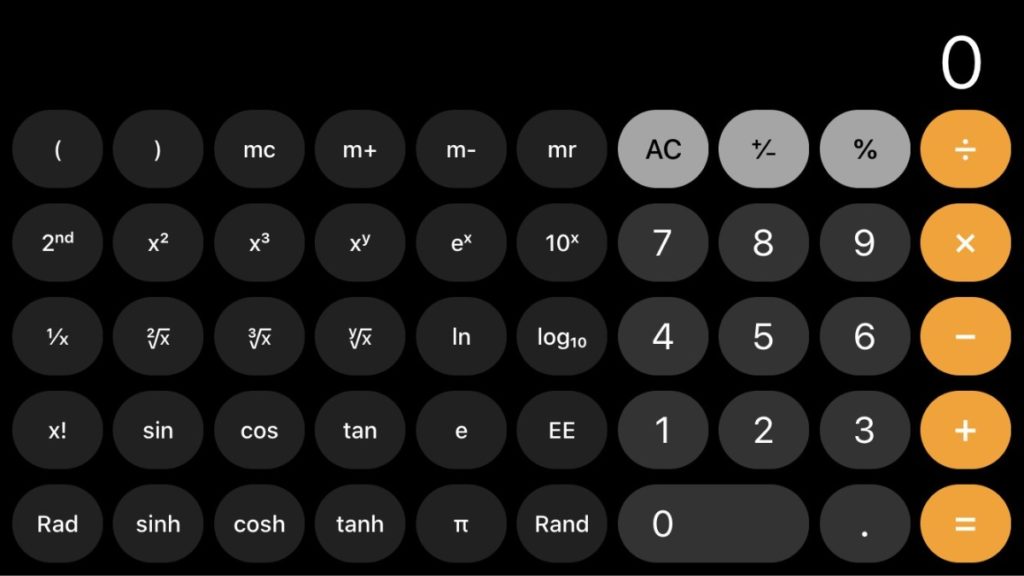







Her zamanki gibi yaratıcı insanlar, bu harika sunum için teşekkürler.